eclipse如何创建一个JSP项目
导读:本文共1971.5字符,通常情况下阅读需要7分钟。同时您也可以点击右侧朗读,来听本文内容。按键盘←(左) →(右) 方向键可以翻页。
摘要: 前言本文的内容由四个部分组成,分别为①Tomcat的安装与配置,②创建第一个JSP项目,③打包JSP项目到Tomcat服务器上并在浏览器中运行,④eclipse的一些java Web的一些设置。1、Tomcat安装与配置到Tomcat官网下载Tomcat相应的版本,目前最新的版本为10,但我用的最新的是Tomcat9,下载方法如下图所示: 有了如上图所示的内容就... ...
目录
(为您整理了一些要点),点击可以直达。本文的内容由四个部分组成,分别为①Tomcat的安装与配置,②创建第一个JSP项目,③打包JSP项目到Tomcat服务器上并在浏览器中运行,④eclipse的一些java Web的一些设置。
到Tomcat官网下载Tomcat相应的版本,目前最新的版本为10,但我用的最新的是Tomcat9,下载方法如下图所示:
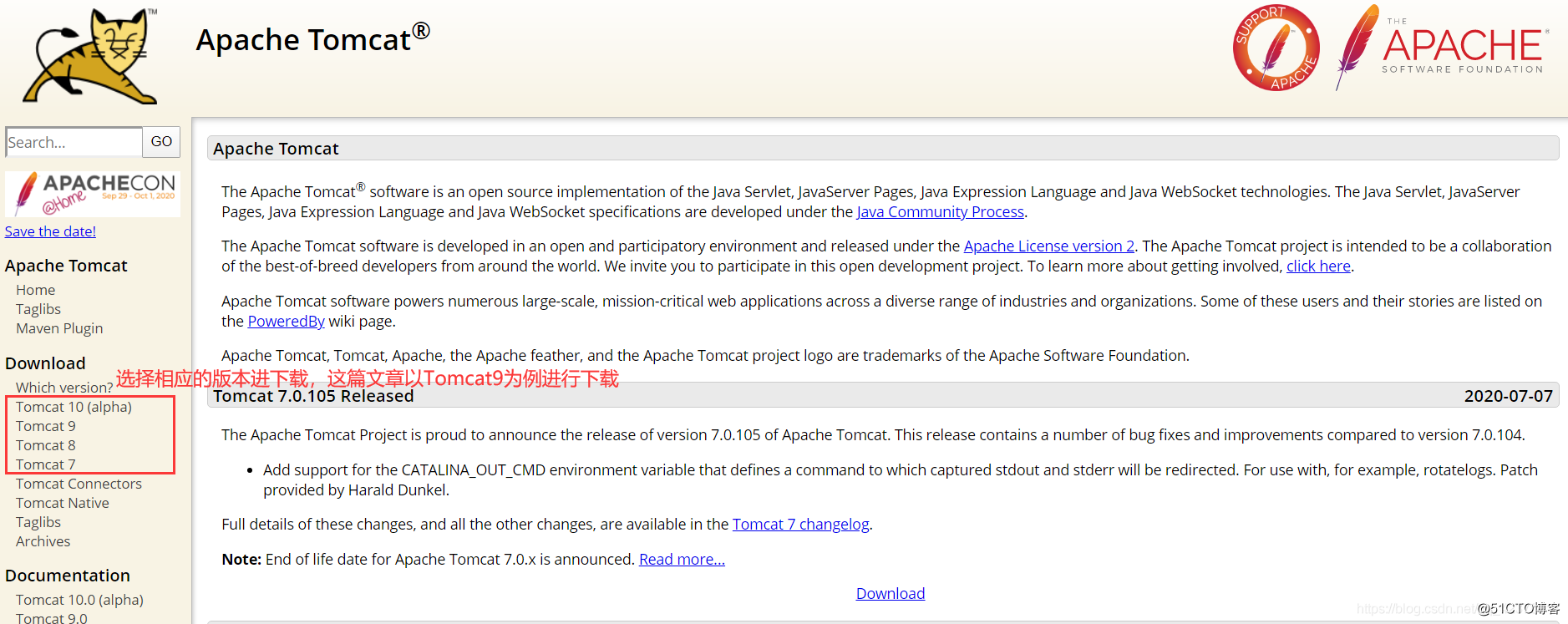

有了如上图所示的内容就代表安装成功了。
因为之前不懂javaweb项目,所以走了很多弯路来创建项目和运行。下面介绍如何创建jsp项目和如何利用Tomcat来运行jsp。
首先确保eclipse能够创建javaweb项目,如果没得的话就去官网下载一个eclipse for javaee 版本的。不过新安装的一般都可以创建web项目。打开eclipse->file->new->Dymanic Web Project(如果没得这个选项,就选择other,搜索这个,如果还没有,那么你的eclipse就不支持,重新安装一个)。然后选择next,不要选择finish。下一步就是定义工程的一些详细信息,如下图所示:
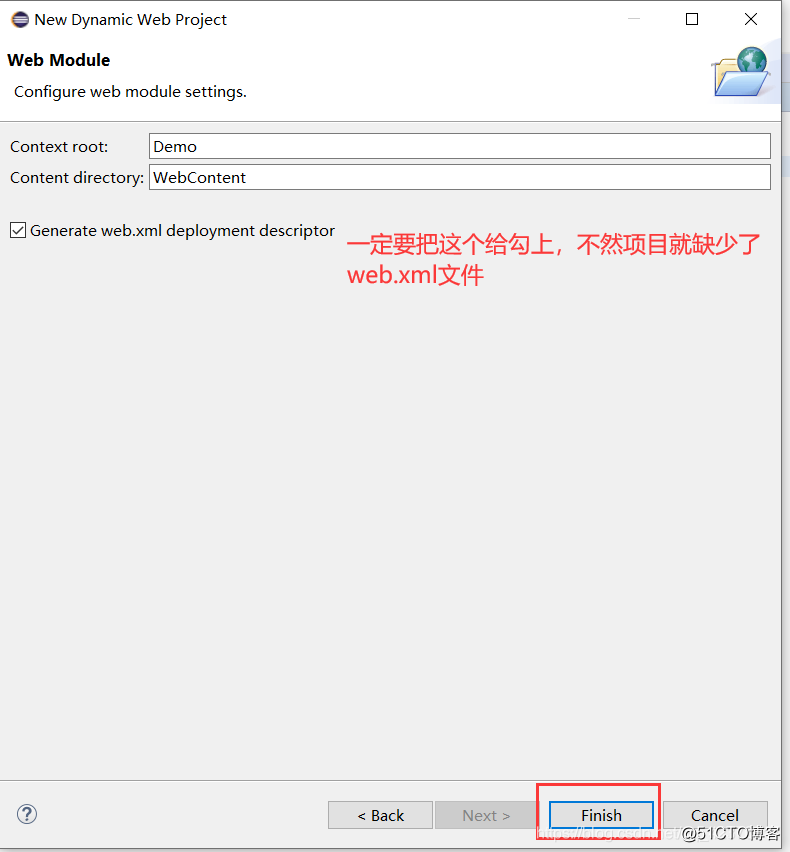
这样就完成了javaweb项目的创建,下面进行第一个jsp页面的编写。右键选择工程目录下面的WebContent文件夹,然后new->jsp File,文件名叫index.jsp,创建完成后,jsp里面的代码改为
上面的代码保存后,打开控制台,选择server选项卡,然后先选中Tomcat v9.0…这一行,右键选择Add and Remove,在弹出界面中的左侧界面选中刚刚新建的项目,然后点击add,就会发现项目到了右侧面板中,点击finish,然后回到控制台,就会发现刚刚的Tomcat v9.0…这一行里面有子目录,子目录就是自己的工程,继续右键Tomcat v9.0…这一行,选择start,就开始运行,会在控制台打印很多日志信息,等他运行完成后,在浏览器中输入http://127.0.0.1:8080/demo/index.jsp,就可以发现刚刚index.jsp文件中的内容。到此jsp文件创建并运行完毕。
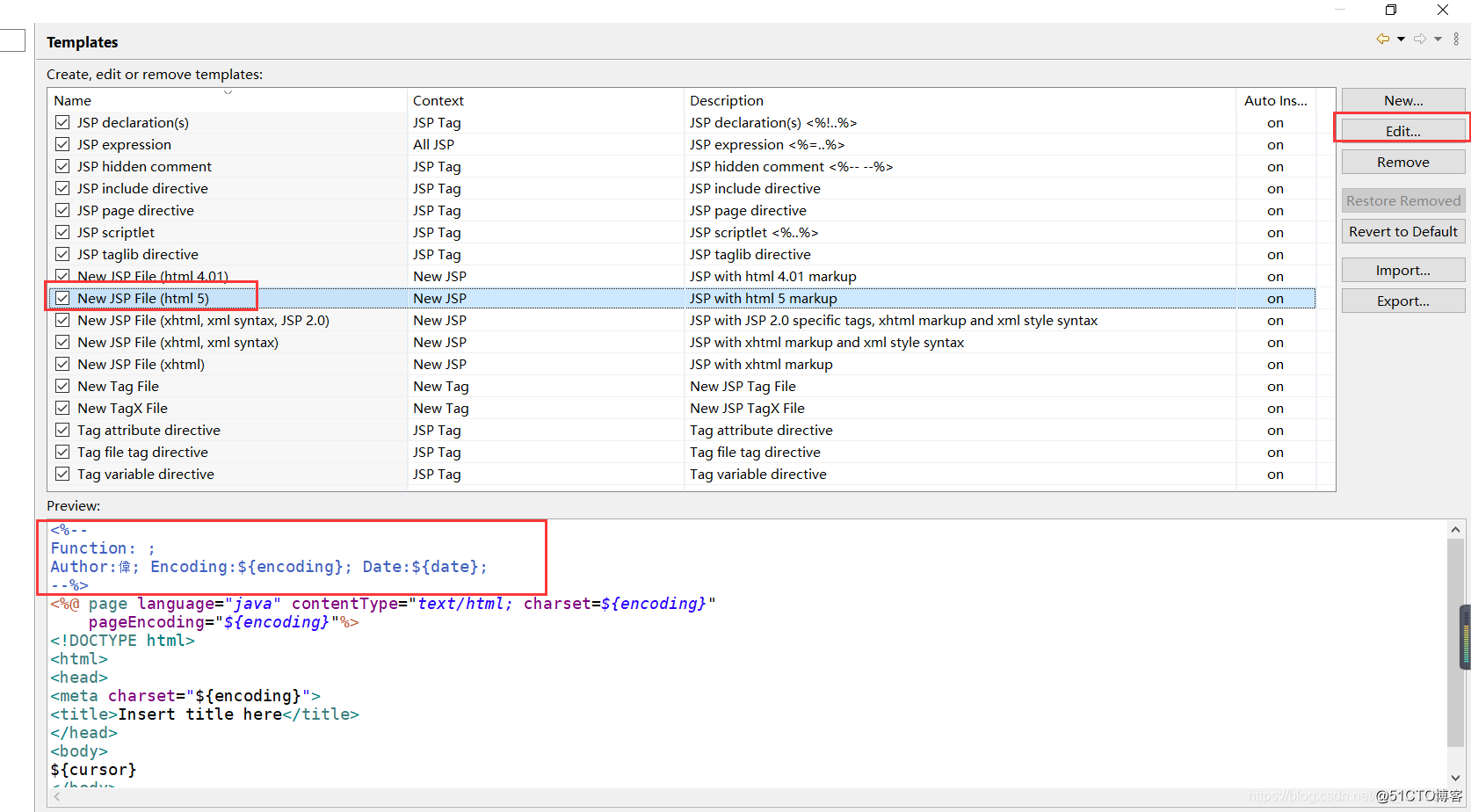
eclipse如何创建一个JSP项目的详细内容,希望对您有所帮助,信息来源于网络。
